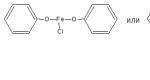Instaliranje RAM-a: detaljan plan akcije. Kako pravilno postaviti RAM stickove. Kako dodati RAM na računar: metode i preporuke
RAM je jedna od najvažnijih komponenti koja utiče na performanse računara. Stoga je njegovo dodavanje jedna od najčešćih "nadogradnji". Prvi znak da nema dovoljno RAM-a je spor rad personalnog računara. Računar prestaje da se nosi sa mnogim zadacima koje mu je dodijelio instalirani softver i ne može osigurati ispravan i dobar rad novih igara.
Najpovoljniji način za rješavanje ovog problema je instaliranje dodatne RAM memorije. Ovo se može uraditi i na desktop računaru i na većini modela laptopa. Prije nego što pređemo na ispravne korake, vrijedno je spomenuti da desktop iMac može instalirati samo RAM dizajniranu za prijenosna računala.
Prvo što treba da uradite je da odredite koja vrsta RAM memorije je instalirana na vašem računaru da biste instalirali novi ili ga u potpunosti zamijenili. Ovo će zavisiti od tipa matične ploče. Da biste ovo razumjeli, možete otvoriti slučaj ili pogledati priloženu dokumentaciju. Ako potrebni dokumenti nisu dostupni, posjetite web stranicu proizvođača.
Postoje samo tri tipa RAM-a, DRR, DDR2 i DDR3. Ogromna većina modernih desktop računara opremljena je posljednje dvije vrste RAM-a. Suština identifikacije RAM-a je njegova brzina i propusnost. Vrlo je važno osigurati da obje karakteristike u potpunosti odgovaraju fabričkim parametrima matične ploče. Ovi parametri se nazivaju i identifikatori. Mogu se navesti sljedeći primjeri utvrđivanja usklađenosti. ID kao što je PC3 12800 znači da je maksimalni propusni opseg ekvivalentan 12,8 GB. Drugi identifikator, na primjer, DDR3 1800, govori nam da je brzina 1800 MHz.
Slots
Sljedeći korak za instaliranje memorije je određivanje broja slotova namijenjenih za RAM module. Većina matičnih ploča ima ograničenje količine RAM-a. I ovaj indikator neće ovisiti o tome koliko konektora ima.
U svakom slučaju, najbolja opcija bi bila kupovina SDRAM RAM-a. Ako odaberete RAM, morat ćete kupiti dva ili četiri modula. Primjer: da biste dobili "dodatnih" 8 GB RAM-a, trebate uzeti dva modula od 4 GB ili četiri modula od 2 GB. Važno je da svi imaju identične parametre koje smo spomenuli gore (govorimo o brzini i propusnosti). Ako zanemarite ovaj problem, ukupne performanse računara mogu se značajno smanjiti, jer će se sistem sam konfigurisati u skladu sa minimalnim fabričkim vrednostima zapisanim na računaru. Vrlo je važno još jednom provjeriti mogućnosti matične ploče.
Priprema
Prije instaliranja memorije potrebno je isključiti ne samo računar, već i sve periferne uređaje - monitor, miš i tastaturu. Tek nakon toga možete otvoriti kućište, a zatim ga postaviti na sto ili pod kako biste imali maksimalan pristup matičnoj ploči.
Važno je potpuno eliminirati moguću pojavu statičkog naboja. Ovo može oštetiti neke komponente računara. Naplate se možete riješiti na dva načina:
- dodirnuti telo isključenog računara dok je povezan na mrežu;
- Nosite antistatičku narukvicu.
Takođe, nemojte stajati na površini tepiha ili tepiha dok radite sa komponentama sistemske jedinice računara.
Započnite instalaciju
Morate pronaći konektore matične ploče. U većini slučajeva biće dva ili četiri takva slota. Pronaći ih je lako. Nalaze se pored procesora. Ako ne možete pronaći konektore, možete koristiti dokumente za matičnu ploču. Ali najlakši način je samo pogledati gdje se tačno nalaze stari RAM moduli.
Uklanjanje video kartice
Postoje neke matične ploče čiji je dizajn takav da će video kartica značajno ometati ispravnu instalaciju RAM-a. To znači da je prije instaliranja memorije potrebno ukloniti. Na video karticu se mogu povezati jedan ili dva kabla za napajanje. Treba obratiti pažnju na to kakav je dijagram montaže.
Obično se na užadima nalaze poluge, nakon pritiska na koje se kabel lako može pravilno izvući. Sljedeći korak je odvrnuti šrafove koji povezuju video karticu sa matičnom pločom. Većina uređaja ima rezu ili držač koji se nalazi na PCI Express slotu. Na ovu utičnicu je priključena video kartica i ona služi da se kartica može vrlo čvrsto spojiti na konektor. Ovo je neophodno, jer je to jedini način da se pruži podrška sa prednje strane. Na poleđini, vijci služe kao pričvrsni elementi. Zasun će se morati pomaknuti dovoljno unazad da možete lako ukloniti video karticu. Treba imati na umu da se svaki postupak provodi što je moguće pažljivije, kartica se izvlači, a ne izvlači iz utora s prednje strane. Nema potrebe za primjenom sile.
Sada imamo pristup RAM-u. Ali postoji još jedna stvar. Ako je računar bio u upotrebi duže vrijeme, onda nam uklanjanje video kartice daje priliku da je očistimo. Treba koristiti samo mekanu četku. Apsolutno nema potrebe za rastavljanjem rashladnog sistema video kartice, jer je njegov dizajn vrlo krhak. Možete pažljivo očistiti samo ventilator, ali čak i ovdje upotreba sile može dovesti do oštećenja.
Umetnite memorijski modul
Vratimo se na RAM. Zatim morate izvući RAM modul tako što ćete otvoriti kopče s obje strane. Novi modul se vadi iz pakovanja, ali se mora držati tako da ne dodiruje kontakte na dnu i mikro krugove koji se nalaze sa strane.
Modul je umetnut tako da se njegov utor jasno poklapa sa izbočinom u konektoru matične ploče. Da biste to učinili, morate lagano pritisnuti modul, koji se nakon što uđe u konektor mora pričvrstiti pomoću konektora.
Kada izvodite ovu proceduru, morate osigurati da je instalacija obavljena u ispravne utore. Potonji su označeni na matičnoj ploči ili se međusobno razlikuju po boji. Ali ipak vrijedi ponovo pogledati dokumentaciju. Prema opisanoj shemi, svaki RAM modul je instaliran.
Završavamo proces
Prije zatvaranja kućišta, vrlo je preporučljivo potpuno očistiti površinu kućišta i sve komponente pomoću uređaja za dovod komprimiranog zraka. To će povećati cirkulaciju zraka unutar kućišta, što će zauzvrat povećati performanse računara.
Nakon čišćenja, potrebno je da zatvorite kućište računara. Nema potrebe da ga uključujete ako je kućište otvoreno, to će negativno uticati na proces hlađenja. Periferni uređaji moraju biti povezani na računar koji ne radi.
Provjera rezultata
Zatim morate uključiti računar. Neki sistemi pokreću proces testiranja funkcionalnosti komponenti nakon što je konfiguracija promijenjena. Ovo je način na koji možete osigurati da ste uspjeli ispravno instalirati novi RAM.
Ako računar nije započeo skeniranje, možete to učiniti sami - direktno u Windows-u. Lako je to uraditi. Morate pritisnuti Win+Pause/Break, tada će se otvoriti prozor “System”. Postoji i alternativna opcija za otvaranje prozora kroz Explorer ili Start meni. Prozor Sistem se nalazi u odeljku Svojstva foldera Moj računar. Ovdje možete doći desnim klikom na folder. U “Svojstvima” nalaze se detaljne informacije o RAM memoriji koju je instalirao korisnik.
Različiti operativni sistemi će različito prikazati veličinu RAM-a. Neki sistemi mogu rezervisati određenu količinu memorije za specifične potrebe. Na primjer, ako je količina nove RAM-a bila 2 GB, onda bi je PC mogao prikazati kao 1,99 GB.
Ako ne možete obaviti neovisno testiranje, možete koristiti jedan od postojećih uslužnih programa. Oni su besplatni i mogu se preuzeti na internetu.
Ispravno instalirana RAM memorija će povećati performanse vašeg računara nekoliko puta. Poboljšanja će se osjetiti već u prvim minutama nakon pokretanja igre ili bilo kojeg softvera.
Pre nekoliko dana sam se „prebesneo“ - umorio sam se od kupovine delova za budući kućni „superkompjuter“. Uzeo sam ga i kupio preostale dijelove odjednom - matičnu ploču, procesor i RAM.
Danas ću ti reći kako odabrati RAM za računar pa čak i kako ga pravilno instalirati.
Šta je RAM?
Prije nego što odaberete RAM za svoj računar, morate jasno razumjeti šta je to općenito.
RAM u računaru je jedna od komponenti, uz centralni procesor i SSD disk, koji je odgovoran za brzinu rada sistema.
Zvanična definicija glasi otprilike ovako: RAM (Random Access Memory) je nestabilni dio računarskog sistema koji privremeno skladišti ulazne, izlazne i međupodatke programa i operativnog sistema.
Ali, kao i uvek, pokušaću da vam prenesem ovu definiciju jednostavnim jezikom...
Procesor je mozak računara koji obrađuje sve informacije. HDD ( ili SSD disk) pohranjuje sve podatke (programe, fotografije, filmove, muziku...). RAM je posredna karika između njih. U njega se „uvlače“ podaci koje procesor treba obraditi.
Zašto se „izvlače“? Zašto ih odmah ne skinete sa hard diska? Činjenica je da RAM radi mnogo puta brže od čak i SSD diska.
Koji će podaci uskoro zatrebati procesoru određuje sam operativni sistem, automatski. Veoma je pametna, šta god pričali o njoj.
Vrste RAM-a
Kada su mamuti još hodali zemljom, RAM je bio podijeljen na SIMM i DIMM - odmah zaboravite na ove vrste RAM-a, oni se dugo nisu proizvodili niti koristili.
Zatim je izmišljen DDR (2001). Postoje i računari sa ovom vrstom memorije. Glavna razlika od DDR2 i DDR3 je broj kontakata na DDR memorijskoj ploči, ima ih samo 184. Ova vrsta RAM-a je mnogo sporija od svojih modernih kolega (DDR2 i DDR3).
DDR2 (2003) ima veći broj kontakata (240 komada), zahvaljujući čemu se broj tokova podataka proširio i prijenos informacija do procesora primjetno ubrzan. Maksimalna DDR2 frekvencija je 1066 MHz.
DDR3 (2007) je najčešći tip RAM-a u modernim računarima. Ovdje su ostavili samo broj kontakata (240 komada), ali su ih učinili električno nekompatibilnim. Maksimalna DDR3 frekvencija – 2400 MHz . Ova vrsta memorije takođe ima manju potrošnju energije i veći propusni opseg.
Ispostavilo se da je DDR3 15-20% brži od DDR2.
DDR2 i DDR3 trake imaju različite "ključne" lokacije, nisu zamjenjive...
Faktor oblika RAM traka
RAM stickovi za laptope (SODIMM) i desktop računare (SDRAM) razlikuju se po veličini i izgledu. Za laptopove izgledaju ovako...

...a za stacionarne kućne računare, ovako nešto...

Tu se njihove razlike (uglavnom) završavaju. Karakteristike koje trebate znati da odaberete RAM su apsolutno iste za ove dvije vrste.
RAM kapacitet
U prošlom vijeku količina RAM-a se mjerila u kilobajtima i megabajtima (čak je smiješno sjetiti se). Danas - u gigabajtima.
Ovaj parametar određuje koliko će privremenih informacija stati u RAM čip. Ovdje je sve relativno jednostavno. Sam Windows troši oko 1 GB memorije kada radi, tako da bi trebalo da je ima više u računaru.
2 GB - može biti dovoljno za proračunski računar (filmovi, fotografije, internet)
4 GB – pogodno za zahtjevnije programe, igre na srednjim i maksimalnim postavkama kvaliteta
8 GB - može podnijeti teške igre pri postavkama maksimalnog kvaliteta ili programe koji zahtijevaju memoriju *DANCE*
16 GB - najnovije moderne i teške igre, kao i posebni profesionalni programi čudovišta, "letjeti"
32 GB - Nemate gdje staviti svoj novac? Pošalji mi ih.
Vrlo je važno uzeti u obzir da obični 32-bitni Windows operativni sistemi "ne vide" memoriju veću od 3 GB i, shodno tome, ne koriste je. Ako kupite više od 3 GB RAM-a, MORATE instalirati 64-bitni sistem.
RAM frekvencija
Neiskusni korisnici često su ograničeni njegovom veličinom pri odabiru RAM-a, ali frekvencija memorije nije ništa manje važna. Određuje kojom brzinom će se podaci razmjenjivati s procesorom.
Moderni konvencionalni procesori rade na 1600 MHz. Shodno tome, preporučljivo je kupiti memoriju sa takvom frekvencijom, ne višom (moguće je 1866 MHz). Razlika između 1333 MHz i 1600 MHz gotovo je nevidljiva oku.
Što se tiče memorijskih stickova s frekvencijom od 2133 MHz i više - oni sami koštaju puno novca, za njihov potpuni rad potrebne su vam posebne matične ploče, koje koštaju puno novca, a što je najvažnije, potreban vam je procesor s otključanim množiteljem ( podržava overclocking), što košta...
Istovremeno, sva ova sramota će se jako zagrejati (potreban vam je snažan sistem hlađenja (najbolje vodeni), što košta...) i trošiti mnogo energije. Ovo je izbor ludih gejmera.
Usput, povećanje performansi računara s takvim overklokanjem bit će samo od 10 do 30%, a potrošit ćete tri puta više novca. Da li ti treba?
RAM tajming
“Užasan” parametar RAM-a za koji malo ljudi zna i koji se rijetko uzima u obzir pri odabiru memorije, ali uzalud.
Latencija (tajming) je vremensko kašnjenje signala. Mjeri se u taktovima. Tajmingi mogu imati vrijednosti od 2 do 13. Propusnost odjeljka "procesor-memorija" i, kao posljedica toga, performanse sistema zavise od njih, iako prilično.
Što je niža vrijednost vremena, to brže radi RAM. Na primjer, kupio sam memoriju s vremenskim vrijednostima 9-9-9-24, ali ima i bržih, naravno.
Tajming RAM-a se može podesiti u BIOS-u prilikom overklokovanja sistema (ovo se ne preporučuje neiskusnim korisnicima).
I na kraju članka, kao što sam i obećao na početku, reći ću vam...
Kako pravilno instalirati RAM u računar
Prije postupka, obavezno isključite računar i izvucite kabl za napajanje iz sistemske jedinice.
Nema potrebe za podešavanjem sistema nakon instaliranja memorije. Sam sistem će ga prepoznati i početi koristiti.
Najlakši način za ugradnju memorije je u laptop (može biti teže otvoriti zadnji poklopac). Kod laptopa, RAM je u horizontalnom položaju, ležeći.
Jednostavno ga podignite i izvucite iz žljebova, ubacite novi dok se ne zaustavi. Brava na šipki (utor) će vas spriječiti da napravite greške prilikom ugradnje...

Na desktop računarima ovaj proces je malo komplikovaniji. Memorija stoji okomito na matičnu ploču i pričvršćena je rezama.
Da biste uklonili traku, samo pomaknite ove zasune na strane i ona će "iskočiti" iz utora. Instalacija će vam također oduzeti 2 sekunde - dovedite šipku do utora, spojite bravu (utor) na šipki sa kratkospojnikom u utor i umetnite ga do kraja (čut ćete klik - brave će stegnuti šipku) .
Veoma je važno da ne pobrkate škljocanje stezaljki sa škripom pokvarene matične ploče.
Dvokanalni memorijski način rada
Kako dodati RAM?


Pre nekoliko decenija, računari su radili na 1-2 MB RAM-a. Danas je napredak otišao toliko daleko da ponekad 2-4 GB RAM-a nije dovoljno za normalan rad računara.
Ako ne želite da imate neugodnosti prilikom gledanja videa, rada sa grafičkim uređivačima ili igranja kompjuterske igrice, morate znati kako dodati RAM.
Kada dodati RAM
Na modernim računarima bolje je koristiti najmanje 4 GB RAM-a za normalan rad. Samo 2 GB memorije značajno će ograničiti rad računara. Ova količina memorije neće vam omogućiti udobno gledanje video zapisa, biće gotovo nemoguće igrati, a grafički programi će biti veoma spori. Također, surfovanje internetom će biti teško zbog dugog vremena učitavanja web lokacija i datoteka na tvrdom disku.
Optimalno rješenje bi bilo instaliranje 16-24 GB RAM-a na računar, što će vam omogućiti da na duže vrijeme zaboravite na nadogradnju memorije.
Kako dodati RAM na računar
Prije nego što kupite novi memorijski stick, morate saznati da li možete dodati RAM na svoj računar. Ovo se može uraditi otvaranjem računarske jedinice i ispitivanjem koliko slobodnih slotova ima.
Ako postoji barem jedan slot, možete bezbedno kupiti potreban memorijski stick i dodati ga. Ako nema slobodnog utora, tada možete promijeniti jednu od traka za novu s većim kapacitetom.
Zamenu trake treba obaviti sledećim redosledom:
- Isključite i isključite računar tako što ćete izvući kabl za napajanje iz električne utičnice ili iz same jedinice.
- Izvucite jednu od traka i zamijenite je novom. Ako želite da ga instalirate u slobodan slot, jednostavno umetnite novi memorijski stick na mesto.
- Uvjerite se da šipka dobro stane u utičnicu. Nakon toga sastavite računarsku jedinicu, uključite je u mrežu i pokrenite.
- Provjerite da li se novi GB RAM-a pojavio u svojstvima računara.
Takođe treba da zapamtite da na 32-bitnim sistemima pokazuje maksimalno 3 GB memorije. Ako ste instalirali više od 3 GB, trebali biste ponovo instalirati Windows sa 64-bitnim OS-om.
Kako dodati RAM na laptop
Na laptopu možete vidjeti količinu memorije na isti način kao na računaru.
Da biste dodali ili zamijenili memorijsku karticu, morate:
- Isključite napajanje laptopa.
- Uklonite bateriju.
- Otvorite zadnji poklopac ili poklopac na kojem je ucrtan simbol koji predstavlja RAM. Da biste to učinili, odvrnite vijak za pričvršćivanje i pažljivo uklonite poklopac.
- Ubacujemo novu traku ili zamjenjujemo staru.
- Vratili smo sve na isti način kako je bilo.
- Pokrećemo laptop i provjeriti ima li novih GB RAM-a.
Više o tome možete pročitati i u našem članku.
Iz nekog razloga, među većinom korisnika kompjutera postoji mišljenje da je ronjenje u dubinu svog ljubimca sa odvijačem u rukama sudbina isključivo neprijateljskih bradatih muškaraca u izlizanim džemperima, a običan smrtnik nema šta da radi tamo. Danas ćemo pokušati barem djelimično da razotkrijemo ovaj mit.
Računarski RAM moduli su komponente modernog desktop računara koje su važne i ranjive. Vrlo su osjetljivi na pregrijavanje i prenapone. Prašina koja slučajno uđe u memorijski slot može uzrokovati ili čak onemogućiti daljnji rad. Kao rezultat toga, korisnik (uključujući najobičniju osobu koja nema posebna znanja i vještine) može se suočiti s potrebom za takvom stvari kao što je zamjena RAM-a.
Instaliranje RAM-a na matičnu ploču može biti potrebno i ako je korisnik htio pokloniti sebi i računaru i to malo. Ipak, pravilo da memorije nikad nije previše nije zastarjelo od pojave računara.
U oba opisana slučaja često pribjegavaju pomoći poznanika čije je znanje iz kompjuterske oblasti natprosječno. Ponekad, ako vam ne smeta trošenje novca, pozovu neke poznate poznanike koji će uz naknadu pomoći u izvođenju svih potrebnih manipulacija. I onda se čude što od njih traže novac za 5 minuta rada.
Pa, mi smo štedljivi korisnici, pa ćemo pokušati sami riješiti problem instaliranja RAM-a.
Prva faza - morate odlučiti koja vam je potrebna. Postoji nekoliko načina da to učinite. Prvi (ako računar još uvijek radi) je korištenje posebnih uslužnih programa koji vam omogućavaju da odredite, bez otvaranja kućišta, da odredite vrstu memorije, sasvim je prikladan uslužni program CPU-Z, koji će vam dati mnogo korisnih informacija o procesoru i matičnoj ploči. Ono što je važno je da je ovaj uslužni program potpuno besplatan.
Ako je instalacija RAM-a neophodna zbog prerane "smrti" starih modula, možete koristiti dokumentaciju za matičnu ploču koju ste dobili uz računar. Ako ne možete pronaći dokumentaciju, morat ćete sami otvoriti kućište i ukloniti module. Da biste to učinili, trebate samo lagano pritisnuti dvije stezaljke koje drže svaki memorijski modul na krajevima. Memorijska kartica će sama izaći iz slota. Nakon toga možete ili pročitati tačne karakteristike (frekvencija, kapacitet i tip memorije) na naljepnici, koja se nalazi na samoj traci, ili je odnijeti u trgovinu i pokazati prodavcu - ovo mu nije strano .
Pa, kupili ste šta ste želeli, a sada je najvažniji korak instaliranje RAM-a u računar. Otvaramo kućište i pronalazimo RAM slotove. U pravilu se nalaze na matičnoj ploči desno od procesora, mnogo rjeđe - na vrhu.
U većini modernih računara bolje je instalirati memorijske module u paru, a moduli moraju biti istog proizvođača i bazirani na istim čipovima. Odnosno, bolje je odmah kupiti par dasaka. U ovom slučaju ćete postići performanse memorije koje će neznatno povećati njene performanse. Mnogo rjeđi su računari sa tro- i četvorokanalnom RAM memorijom, ali to je još uvijek rijetko. Slotovi u koje se istovremeno mora instalirati memorija obično su označeni određenom bojom. Stoga, ako zamjenjujete memoriju, morate ukloniti dva modula iz slotova iste boje. Ako dodate, umetnite nove module u iste utore.
Pažljivo umetnite memorijski modul u prazan slot. Nakon što se uvjerite da se izrezi na modulu poklapaju s izbočinama u samom konektoru, pažljivo pritisnite šipku. Trebalo bi da stane u slot bez preteranog napora, a bočne reze bi trebale automatski da škljocnu na svoje mesto i bezbedno pričvrste memorijski modul u utor. Ako se to ne dogodi, ne pokušavajte sami da ih zaključate. Bolje je ukloniti šipku i pokušati ponovo.
Da, podrazumjeva se da bi se i instalacija RAM-a i njegovo uklanjanje trebali odvijati na računalu potpuno isključenom iz napajanja.
Kada su moduli instalirani, stavite poklopac kućišta, priključite napajanje i uključite računar. Ako ste sve uradili ispravno, u fazi pokretanja BIOS-a moći ćete da uživate u brojaču RAM-a koji će pokazati novu količinu RAM-a.
Ako vaš računar radi sporo i zamrzava se pri radu sa programima i igranju igrica, onda je jedan od najboljih načina da povećate njegove performanse na hardverskom nivou instaliranje dodatne RAM memorije na računar. U ovom članku ćemo pogledati korak po korak proces dodavanja ili zamjene RAM-a.
Odabir željenog tipa RAM-a
Prije nego što odete u trgovinu da kupite novi memorijski modul, morate saznati koji tip RAM-a podržava vaša matična ploča. Postoje sljedeće vrste RAM-a: DDR, DDR2, DDR3, DDR3 L i novi tip DDR 4. Oni Razlikuju se po veličini, pa ako kupite pogrešan tip, jednostavno neće stati u konektor. Takođe postoji podela na faktore forme DIMM (za desktop računare) i SODIMM (za laptopove).
Da biste saznali tip, morate pažljivo pročitati upute za matičnu ploču. Ako već imate instalirane memorijske module, uzmite jedan od njih i potražite naljepnicu s postavkama. Prikazuje DDR tip. Većina modernih računara ima instaliranu DDR2 i DDR3 memoriju.

Brojanje broja RAM slotova na matičnoj ploči
Broj slotova za memorijske module na matičnoj ploči može biti 2,4,6,8, pa čak i više na matičnoj ploči servera. Većina matičnih ploča ima 2-4 konektora. Obratite pažnju na maksimalnu količinu memorije koju vaša matična ploča podržava.

Odabir proizvođača
Mnoge kompanije razvijaju RAM. Rezultati njihovog rada razlikuju se i po cijeni i po kvaliteti. Ne preporučujemo kupovinu memorije od malo poznatih proizvođača.
Posljednjih godina postali su popularni sljedeći proizvođači:
Kupujemo RAM
Kada idete u kupovinu u specijalizovanu prodavnicu računara, morate tačno da znate koja RAM memorija vam je potrebna i da li će biti kompatibilna.

Priprema za instalaciju RAM-a
Korak 1. Isključite napajanje računara. Odspojite sve kablove i kablove spojene na poleđinu kućišta.
(Monitor, miš, tastatura, itd.)

Korak 2. Skinite bočni poklopac sa kućišta. Postavite kućište računara tako da je zgodno za rad s njim. Najprikladnije će biti ako ga položite na stranu. Ostvarite pristup matičnoj ploči tako što ćete pažljivo udaljiti obližnje žice.

Korak 3. Zatim, trebali biste se riješiti statičkog naboja. Mogu oštetiti ugrađene komponente na matičnoj ploči. Da biste to učinili, samo dodirnite kućište ili bateriju rukom. Nekome ovaj savjet može izgledati smiješan, neko će reći da se ništa neće desiti i ništa neće biti oštećeno, ali kako kažu, „Bog čuva najbolje“, pa je bolje igrati na sigurno i poslušati savjet.

Korak 4. Pronađite RAM slotove na matičnoj ploči. U modernim pločama proizvođači prave 2 ili 4 konektora. One su identične veličine i paralelne jedna s drugom. Kako izgledaju možete pogledati na fotografiji ispod.

Korak 5. Ako zamjenjujete staru memoriju novom, morate ukloniti stari modul. Lagano pritisnite dvije bijele vanjske reze. Modul će biti besplatan i može se lako ukloniti.

Korak 6. Uzmite novi memorijski stick, pazeći da ne dodirnete mikro kola i kontakte koji se nalaze na njemu.

Osnovne preporuke primjenjive na sve vrste i tipove memorije:
– najbolje je instalirati DIMM module sa istim kapacitetom memorije;
– moduli se moraju podudarati u radnoj frekvenciji (Mhz) ako instalirate module sa različitim radnim frekvencijama, onda će na kraju svi raditi na frekvenciji najsporije memorije;
– za instalirane RAM kartice, preporučljivo je kombinirati tajminge i memorijske latencije (kašnjenja);
– bolje je odabrati module jednog proizvođača i jednog modela.
Neki entuzijasti pokušavaju kupiti module iz iste serije, ali ovo je, čini mi se, već perverzija!
Ovi savjeti se ne poštuju striktno. Ako se memorijski moduli međusobno razlikuju po proizvođaču, volumenu i radnoj frekvenciji, to uopće ne znači da neće raditi. U ovom slučaju nema posebnih tajni rasporeda memorije - dovoljno je samo da ih instalirate.
Također nema posebnih mogućnosti prilikom instaliranja već zastarjelih tipova memorije kao što je SDRAM (postoji jedno pravilo - što više, to bolje).
Ali u modernim računarima, matične ploče podržavaju posebne modove radne memorije. Upravo u ovim režimima brzina RAM memorije će biti najefikasnija. Stoga, da biste postigli najbolje performanse, trebali biste razmotriti režime rada DIMM modula i njihovu ispravnu instalaciju. Pogledajmo danas najčešće načine rada RAM-a.
Načini rada RAM-a
NAČIN JEDNOG KANALA
Single Mode (jedan kanal ili asimetrični način rada) – ovaj režim se implementira kada je u sistem instaliran samo jedan memorijski modul ili se svi DIMM-ovi međusobno razlikuju po kapacitetu memorije, radnoj frekvenciji ili proizvođaču. Nije bitno u koje slotove ili koju memoriju instalirati. Sva memorija će raditi brzinom najsporije instalirane memorije.
Ako postoji samo jedan modul, onda se može instalirati u bilo koji memorijski slot:
Dva ili tri različita memorijska modula se također mogu instalirati u bilo kojoj konfiguraciji:
Ovaj režim je više neophodan kada već imate RAM, a na prvom mestu je povećanje količine memorije i ušteda novca, a ne postizanje najboljih performansi računara. Ako samo kupujete računar, naravno, bolje je izbjeći takvu instalaciju memorije.
DUAL CHANELL MODE
Dual Mode (dvokanalni ili simetrični način rada) – ista količina RAM-a je instalirana u svakom DIMM kanalu. Moduli se biraju prema radnoj frekvenciji. Na matičnim pločama, DIMM utičnice za svaki kanal imaju različite boje. Pored njih je napisano ime konektora, a ponekad i broj kanala. Svrha konektora i njihova lokacija duž kanala moraju biti naznačeni u priručniku za matičnu ploču. Ukupna zapremina memorije jednaka je ukupnoj zapremini svih instaliranih modula. Svaki kanal opslužuje vlastiti memorijski kontroler. Performanse sistema se povećavaju za 5-10%.
Dual Mode može se implementirati pomoću dva, tri ili četiri DIMM-a.
Ako se koriste dva identična RAM memorijska modula, treba ih povezati na iste konektore (iste boje) sa različitih kanala. Na primjer, instalirajte jedan modul u utor 0 kanal A, a drugi - u konektor 0 kanal B:
Odnosno, da omogućite režim Dual Channel(naizmjenični način rada) moraju biti ispunjeni sljedeći uslovi:
– ista konfiguracija DIMM modula je instalirana na svakom memorijskom kanalu;
– memorija se ubacuje u simetrične konektore kanala ( Slot 0 ili Slot 1) .
Tri memorijska modula su instalirana na sličan način - ukupni volumeni memorije u svakom kanalu su međusobno jednaki (memorija u kanalu A jednake jačine u kanalu B):
I za četiri modula isti uslov je zadovoljen. Ovdje funkcionišu dva paralelna dvostruka načina rada:
TROKANALNI REŽIM
(trokanalni način rada) – ista količina RAM-a je instalirana u svaki od tri DIMM kanala. Moduli se biraju prema brzini i jačini zvuka. Na matičnim pločama koje podržavaju trokanalni memorijski način obično je instalirano 6 memorijskih konektora (po dva za svaki kanal). Ponekad postoje matične ploče sa četiri konektora - dva konektora čine jedan kanal, druga dva su povezana na drugi i treći kanal, respektivno.
Sa šest ili tri utičnice, instalacija je jednostavna kao i kod dvokanalnog načina rada. Ako su instalirana četiri memorijska slota, od kojih tri mogu raditi, memoriju treba instalirati u te slotove.
(fleksibilan način rada) – omogućava vam da povećate performanse RAM-a kada instalirate dva modula različitih veličina, ali identične po radnoj frekvenciji. Kao iu dvokanalnom načinu rada, memorijske kartice se ugrađuju u iste konektore različitih kanala. Na primjer, ako postoje dva memorijska sticka kapaciteta 512Mb i 1Gb, onda jedan od njih treba biti instaliran u utor 0 kanal A, a drugi - u utor 0 kanal B:
U ovom slučaju, modul od 512 MB će raditi u dual modu sa kapacitetom memorije od 512 MB drugog modula, a preostalih 512 MB modula od 1 GB će raditi u jednokanalnom režimu.
To su u osnovi sve preporuke za kombinovanje RAM-a. Naravno, može biti više opcija rasporeda, sve zavisi od količine RAM-a, modela matične ploče i vaših finansijskih mogućnosti. U prodaji su se pojavile i matične ploče sa podrškom četvorokanalni režim performanse memorije - ovo će vam dati maksimalne performanse računara!
Svaki vlasnik računara je barem jednom razmišljao o tome da ga poboljša. Neki jednostavno mijenjaju procesor, drugi sklapaju i prelemljuju unutrašnjost video kartice. Ali lakše je i jeftinije overklokovati računar. To se može učiniti dodavanjem RAM-a. Ova metoda ne zahtijeva posebnu obuku ili skupu kupovinu novog procesora. Ali prije nego što se pozabavite praktičnim rješenjem na pitanje: "Kako dodati RAM na računalo?", morate razumjeti šta je to i zašto je potrebno.
Šta je RAM?
Memorija nasumičnog pristupa (RAM, RAM - random access memory, ili RAM - Random Access Memory) je mjesto gdje se pohranjuju svi privremeni podaci o radu programa. Izvana, OP izgleda kao nekoliko različitih mikro krugova povezanih na matičnu ploču. Služi kao privremeno skladište za sve pokrenute programe i ima veliku brzinu pisanja i čitanja podataka.
Treba napomenuti da se RAM u osnovi razlikuje od memorije tvrdog diska. RAM memorije informacije samo dok je uređaj priključen na napajanje, odnosno čim se računar isključi, svi podaci u RAM memoriji će biti izbrisani. Memorija tvrdog diska pohranjuje informacije dok ih ne izbrišete.
Moderna RAM memorija je veoma velika i omogućava računaru da radi na mnogim zadacima istovremeno. Ali njihova raznolikost zbunjuje neiskusnog korisnika. Hajde da pokušamo da shvatimo kako dodati RAM na računar.
Kada treba promijeniti RAM?
Ponekad korisnik možda neće primijetiti signale koje oprema koristi da obavijesti da je potrebno više truda za obavljanje rutinskih zadataka. Nije teško razumjeti signale, a glavni su vidljivi. Morate promijeniti RAM ako:
- računar počinje da usporava prilikom izvršavanja programa;
- laptopu ili desktop računaru potrebno je mnogo vremena za pokretanje i učitavanje programa;
- Ne učitavaju se stranice sa „teškom“ grafikom i animacijom;
- Potrebno je instalirati moćne igre ili složene programe, kao i pokrenuti nekoliko procesa u isto vrijeme.
Dakle, da li je moguće dodati RAM na računar i na koje načine se to može učiniti?

Načini povećanja RAM-a
Sasvim je moguće poboljšati performanse opreme danas postoje tri glavna načina za povećanje RAM-a na računaru:
- metoda zamjene dasaka;
- Ready Boost instalacija;
- swap OP.
Sve metode su jednostavne, čak i početnik ih može nositi. Međutim, svaka tehnika ima svoje nijanse.
Hardverska metoda: RAM moduli
Prva metoda uključuje instaliranje novih RAM stickova za zamjenu starih. Ali ovdje nije sve tako glatko: novi nosači moraju biti kompatibilni sa matičnom pločom kao i sa procesorom. Da biste koristili ovu metodu, morate tačno znati kako pravilno dodati RAM na računar.
Općenito, procedura je sljedeća:
- uklonite poklopac sistemske jedinice;
- pronađite RAM nosače na matičnoj ploči;
- uklonite staru memoriju tako što ćete izvući sigurnosne kopče;
- instalirati novi RAM;
- pričvrstite šipku držačima.
Ova metoda vam omogućava da brzo i efikasno dodate performanse računara.
Hardverska metoda: Ready Boost System
Suština metode poboljšanja računara je da se fleš disk povezuje na USB ulaz, koji će služiti kao izvor dodatne RAM memorije. Specijalni softver (Ready Boost), podržan od strane Microsoft Windows 7 i novijih, može pretvoriti USB disk u uređaj za obradu podataka.

Mnogi korisnici, kada koriste opciju Ready Boost, odmah pokušavaju uzeti veći disk, ali to nije uvijek potrebno. Program može koristiti eksterne diskove do 256 GB na 64-bitnom Windows-u i samo 4 GB na drugim operativnim sistemima koji podržavaju ovu funkciju.
Imajte na umu da kada koristite ovu metodu, nikada ne biste trebali isključiti USB disk. Tehnika dodavanja RAM-a može se koristiti kao pomoćna tehnika, ali kao trajno rješenje treba izabrati nešto drugo.
Softverska metoda: swap datoteka
Da li je moguće dodati RAM računaru koristeći samo rezerve računara? Novije verzije Windows-a imaju veoma korisnu funkciju virtuelne memorije. U suštini, ovo su rezerve hard diska. Za instalaciju potrebno je otići na: Moj računar - Svojstva - Dodatne postavke, zatim odabrati opciju "Performanse", a u njoj - "Dodatna memorija". Zatim trebate postaviti tražene vrijednosti. Ova metoda će koristiti vlasnicima starijih procesora.
Kada postane jasno kako dodati RAM stick na računar, pravilno povezati fleš disk ili koristiti resurse računara, možete odmah početi sa radom, ali prvo biste trebali procijeniti prednosti i nedostatke svake metode. Dakle, najefikasnija opcija bi bila zamjena RAM stickova.
Odabir RAM-a: kompatibilnost s matičnom pločom
Prije kupovine novih stickova provjerite potrebu za povećanjem performansi vašeg računara. Oprema može usporiti iz različitih razloga, pa prvo morate provjeriti vaš laptop ili PC na viruse, koji jedu ogroman dio RAM-a. Zatim možete očistiti računar od nepotrebnih ili zastarjelih datoteka i ukloniti iz pokretanja one programe koji nisu potrebni kada uključite računalo. Ako je sve u redu, možete odabrati odgovarajući uređaj.

Prilikom odabira RAM-a, morate uzeti u obzir da matična ploča mora biti kompatibilna s njim. Da biste razumjeli koji su privremeni memorijski stickovi prikladni za matičnu ploču, trebate:
- idite na web stranicu proizvođača matične ploče;
- odaberite željeni model;
- otvorite uputstva;
- pogledajte listu preporučenih opcija za OP trake.
Nakon što je lista modela proučena, možete početi birati odgovarajuću opciju na osnovu drugih parametara.
Tehnički parametri RAM stickova
Nakon određivanja kompatibilnosti, trebali biste razumjeti potrebne tehničke parametre. Ako se udubite u sve detalje i slijedite preporuke, rješavanje pitanja "kako instalirati/dodati RAM" neće biti nimalo teško.
Trebalo bi detaljno razmotriti vrstu i zapreminu memorije, karakteristike dizajna šipke, režime rada, frekvenciju i brzinu rada, kao i neke druge parametre.
Vrsta memorije
Danas postoji nekoliko vrsta RAM-a: neki od njih su već zastarjeli, drugi su toliko inovativni da ih ne podržavaju svi računari.
Najprodavaniji (i stoga popularni) su DDR3, ili Double-Data-Rate, verzija tri. Za razliku od prethodne generacije, DDR3 se manje zagrijava i ima do 2400 megaherca taktnih frekvencija. Ovu vrstu RAM-a karakteriše i niska potrošnja energije.
Bolje je ne petljati se sa DDR1 i DDR2 memorijskim standardima, jer su zastarjeli. Tu je i najnoviji tip - DDR4, koji ima taktnu frekvenciju do 4200 megaherca. Ovu vrstu memorije možda ne podržavaju svi uređaji.

Form factor
Faktor oblika su karakteristike dizajna RAM trake. Postoje trake za laptope (SO-DIMM) i za računare (DIMM). Prvi su obično male veličine i imaju manje kontakata. Prilikom odabira RAM-a za PC ili laptop, ove karakteristike moraju biti podržane od strane matične ploče.
Frekvencija i brzina prijenosa podataka
Frekvencija i brzina prijenosa su među najvažnijim karakteristikama na koje treba obratiti posebnu pažnju pri odabiru. Frekvencija se odnosi na količinu informacija koju računar može prenijeti u datom vremenu. Shodno tome, što je veći indikator, to su bolje performanse računara. Prilikom odabira morate uzeti u obzir i parametre koje matična ploča podržava.

Načini rada memorije
Novi RAM memorije imaju posebne modove koji utiču na brzinu prenosa podataka. Postoje četiri glavne vrste načina rada:
- Jednokanalni način rada - radi kada se instalira jedan nosač ili sa modulima različitih veličina, ovo je najsporiji način rada.
- Dual Mode je simetričan u konektorima, a brzina je udvostručena u odnosu na prvi način rada.
- Trostruki način rada - koristi tri kanala i svi imaju isti kapacitet, međutim, brzina prijenosa podataka trostrukog načina rada može biti manja od one u dvostrukom.
- Flex Mode - fleksibilni način rada, uključuje ugradnju dvije šipke različite jačine, ali iste frekvencije.
Najpopularnija opcija danas ostaje simetrični način rada (Dual Mode).
Memorija
Karakteristika je jednako važna kao i brzina prijenosa podataka i danas je jedna od ključnih. Ideja je krajnje jednostavna: što je više memorije, računar radi brže.
Prilikom odabira RAM trake treba uzeti u obzir ciljeve i zadatke za koje će se računalo koristiti u budućnosti. Ako je ovo rad s uredskim programima i surfanje internetom, onda će 2 gigabajta biti sasvim dovoljno. Za rad koji uključuje korištenje teških programa, poput grafičkih uređivača ili softvera za obradu videa, bit će dovoljno 4 GB RAM-a. Za moderne igre dovoljno je 8 GB RAM-a. Danas je RAM razvijena s velikim kapacitetom, ali postoji vrlo malo programa koji vam omogućavaju da iskoristite puni potencijal takvih uređaja, a prosječni korisnici ih rijetko koriste.
Tajming
Tajming je vrijeme kašnjenja između naredbe poslane uređaju i njenog izvršenja. Parametar takođe određuje koliko će brzo računar ili laptop raditi. Ako su vrijednosti velike, pa je kašnjenje značajno, RAM sporo obrađuje informacije. Što je manja latencija, veća je brzina obrade podataka.

Takođe postoji direktna veza između tajminga i OP frekvencije. Što su vrijednosti frekvencije veće, tajmingi su duži. Stoga, prilikom odabira, trebali biste se voditi zlatnom sredinom.
Proizvođač
Postoji mnogo proizvođača PC komponenti. Najbolja opcija je da se vodite reputacijom brenda, ocjenama performansi i pouzdanosti, kao i cjenovnom politikom kompanije. Trenutno popularni su:
- Corsair.
- Adata.
- Kingston.
- GOODRAM.
- Kingmax.
- Transcend.
Svaki proizvođač nudi široku paletu modela, tako da odabir RAM-a prema traženim karakteristikama, kvaliteti i cijeni nije težak. I općenito, nije teško shvatiti kako dodati RAM na računalo i kako odabrati RAM trake. Dovoljno je biti površno orijentisan u tehničkim karakteristikama.
Važna informacija
Prije nego što započnete samostalnu instalaciju, morate proučiti sve preporuke i upute. Sljedeći savjeti su opći:
- Prilikom zamjene lamela obavezno ih umetnite do kraja i učvrstite kopčama. U suprotnom, računar neće vidjeti komponente i neće se pokrenuti.
- Prilikom odabira frekvencije RAM-a, uzmite u obzir podršku ploče i OS-a. U suprotnom, vaš računar može imati problema.
- Čak i ako je potrebna nova RAM memorija za moćne igre, ne biste trebali potrošiti cijeli dodijeljeni budžet na stickove veće od 8 GB.
- Prilikom rada na instalaciji morate postupati pažljivo, jer su daske krhke. Također morate biti sigurni da ste isključili računalo iz mreže i sve manipulacije izvodite isključivo suhim rukama.
- Sistem može imati ograničenje pune upotrebe memorije. U ovom slučaju, čak ni instaliranje nosača neće pomoći u dodavanju RAM-a. Ispostavilo se sljedeće: korisnik je dodao RAM, računar ga ne koristi. Također, jedan od razloga je često ograničenje na matičnoj ploči. Osim toga, ploča možda nije pravilno instalirana.
Ako je sve urađeno ispravno, onda se postavlja pitanje: "Kako dodati RAM na računar?" će se riješiti brzo i bez dodatnih komplikacija.
Mora biti proizveden u kućištu u kojem se već nalaze matična ploča i procesor. Ovako nešto:
Na gornjoj fotografiji vidimo da je RAM već instaliran. Vidimo i instaliranu matičnu ploču i napajanje (označeno strelicom).
Općenito, mora se reći da ako kupite kućište za računalo, onda, često, ono dolazi već u kompletu s napajanjem i ne treba ga instalirati. Ali u svakom slučaju, postupak ugradnje napajanja u kućište nije kompliciran: postavljate ga na određeno mjesto (obično na vrhu sistemske jedinice)

i sigurno ga pričvrstite sa četiri vijka na stražnjem zidu.
![]()
Ali za sada nećemo priključiti napajanje, već ćemo instalirati RAM. Na slici ispod vidimo kako se to ispravno radi. Plastične štipaljke na konektoru treba da zakopčate sa strane, pažljivo ubacite RAM modul u žleb koji prolazi kroz ceo konektor i lagano, ali čvrsto ga pritisnite na dole okomito dok ne klikne i čvrsto stane u utor. U ovom slučaju, plastične kopče na bočnim stranama će same škljocnuti na svoje mjesto, ako ne, pažljivo pogledajte da li je memorijski stick postavljen po potrebi i sami ih učvrstite.
Na slici je konektor za napajanje ventilatora “CPU_FAN” također zaokružen.

Pažnja! Možete oštetiti svoj računar! Instalacija RAM-a je odgovorna stvar. Stoga je prije nego što ga instalirate vrlo važno provjeriti da li u slot ugrađujete memorijski modul koji odgovara svojim fizičkim karakteristikama. Na primjer, instaliran je DDR2 slot samo memorijski standard DDR2, u DDR3 konektorima - samo DDR3 format memorija, itd.
Ako prilikom instaliranja RAM-a otkrijete da na njemu nema naljepnice (posebne naljepnice) koja ukazuje na vrstu memorije, možete se kretati isključivo vizualno pomoću "ključa". Ključ je poseban "rez" koji dijeli donji dio RAM-a na nekoliko dijelova. U skladu s tim, svaki memorijski slot ima izbočinu na istom mjestu. "Ključ" služi kao svojevrsna zaštita od pokušaja instaliranja RAM-a u slot koji mu zbog svojih fizičkih karakteristika nije prikladan.
Evo kako izgledaju dva "ključa" na starom SD-RAM standardu:

Ako ne želite da otvorite računar, onda da biste utvrdili koja je vrsta RAM-a instalirana u njemu, preporučujem korištenje programa "CPU-Z". To će pokazati od koje vrste komponenti se sastoji vaš računar. Analizirali smo rad ovog divnog uslužnog programa.
Dakle, sve memorijske čipove koji su nam na raspolaganju ugrađujemo u slotove. Na modernim matičnim pločama često su označeni različitim bojama (dva žuta slota, dva crvena slota). Ovo je dvokanalni način za korištenje RAM-a, koji neznatno povećava njegovu propusnost.
Da bismo aktivirali dvokanalni (ili trokanalni) način rada RAM-a, potrebno je umetnuti trake u parove: dva identična modula se ugrađuju u konektore iste boje, a druga dva se ugrađuju u konektore različite boje. Da bi se postigao maksimalan učinak, memorijski čipovi moraju biti istinski identičan prema njihovim karakteristikama frekvencijskih performansi, tajmingima, “CAS” i “RAS” kašnjenjima. U idealnom slučaju, trebalo bi ih kupiti od kompjuterske kompanije u jednom trenutku :)
Štoviše, boje memorijskih slotova se ne mijenjaju, na primjer: žuta, crvena, žuta, crvena.

Zakopčamo sve stezaljke, provjeravamo da li svi memorijski moduli ravnomjerno "sjede" u konektorima (memorijski čipovi trebaju biti na istoj visinskoj liniji, bez podignutih rubova ili "izbočenih" bravica).
Ovo je najjednostavniji način za instaliranje RAM-a. Kao što vidite, sve je jednostavno :)
Korisnici se često susreću s potrebom da povećaju količinu RAM-a kada počnu raditi sa zahtjevnijim softverom. “RAM” je odgovoran za privremeno skladištenje podataka potrebnih za obavljanje tekućih operacija procesora. Više o tome kako povećati RAM pročitajte u našem materijalu.
Količina RAM-a određuje koliko se lako i brzo PC nosi sa poslom, obavljajući nekoliko zadataka istovremeno.
Postupak povećanja količine RAM-a može uključivati kupovinu dodatnih memorijskih kartica ili zamjenu već instalirane memorije većim modulom. U ovom slučaju, potrebno je uzeti u obzir takve karakteristike RAM-a kao što su tip, frekvencija takta i, naravno, volumen.
Ako odlučite da instalirate dodatni RAM stick u svoj PC, on mora biti istog tipa kao onaj koji je već instaliran na uređaju. Osim toga, morate saznati maksimalnu količinu RAM-a koju podržavaju matična ploča i procesor.
Karakteristike RAM memorije instalirane u PC mogu se pronaći pomoću posebnih uslužnih programa, na primjer, Speccy ili Everest. Ili možete ukloniti poklopac kućišta računara i izvršiti vizuelni pregled. Ako je na RAM sticku naveden samo naziv modula, onda pretraživanjem na Internetu možete pronaći sve karakteristike koje su vam potrebne.
RAM tip
Memorija se razlikuje po brzini: noviji tipovi modula mogu prenijeti više bitova informacija u svakom taktu memorijske magistrale. Također, različiti memorijski stickovi se razlikuju vizualno.

Moderni računari koriste DDR2, DDR3 i DDR4 RAM ploče. SDRAM i DDR tipovi su stariji. A prilikom nadogradnje računara, ima smisla ne kupiti dodatni nosač istog tipa, već ga treba zamijeniti modulom novije tehnologije. Što se tiče novca, neće biti mnogo skuplji, ali u pogledu performansi prednost će biti primjetna.
DDR3 se razlikuje od DDR2, na primjer, po nižoj potrošnji energije. Tu je i niz DDR3L modula - sa još manjom potrošnjom energije.
Pažljivo pročitajte specifikacije matične ploče prije kupovine novog RAM modula, budući da se memorija različitih tipova ne može umetnuti u isti slot na matičnoj ploči zbog različitih lokacija izreza na trakama. Dakle, SDRAM memorija (za razliku od DDR modula) ima dva izreza na donjoj ivici ploče i 144 kontakta. DDR modul ima 184 pinova, DDR2 i DDR3 imaju 240, DDR4 ima 288 pinova, ali je ključ pomjeren od centra ka lijevoj ivici trake.
Učestalost i tajming
Frekvencija. Ovaj parametar određuje količinu podataka koja se može prenijeti u određenom vremenu, odnosno brzinu RAM-a. Frekvencija RAM-a mora odgovarati onoj koju podržava matična ploča računara.
Još jedan važan parametar koji karakterizira brzinu RAM-a je tajming. Kašnjenje u obradi operacije unutar RAM-a ovisi o njegovoj vrijednosti. U nazivu RAM modula može se napisati kao niz od četiri broja, na primjer, 9-9-9-24 ili CL i numerička vrijednost - prva znamenka 4-cifrenog niza, tj. CL9 za gornji primjer. Minimalna vrijednost vremena je dobra za računare za igre i računare za uređivanje videa. Za računare dizajnirane za jednostavne svakodnevne zadatke, tajming ima mali uticaj na performanse.
RAM slotovi
Prije kupovine dodatne RAM ploče, morate saznati da li se ima gdje staviti. A to zavisi od broja slobodnih slotova na vašem računaru.
Ako vaša matična ploča podržava dvokanalni RAM, ovo možete koristiti za poboljšanje performansi. Da biste to učinili, morate kupiti ne jednu veću ploču, već dva modula identičnih karakteristika. Proizvođači često nude takve setove (Kitove). Na primjer, ne jedan modul od 8 GB, već dva modula od 4 GB koji rade u dvokanalnom načinu rada. Za korisnike koji povećavaju memoriju da igraju igrice ili koriste teške programe, ovo je važno. Ako se računar koristi za rad sa kancelarijskim softverom, pretraživačem i za gledanje filmova, onda možete bezbedno kupiti jedan štap RAM-a.

Također danas postoje matične ploče i RAM kompleti (Kitovi) koji podržavaju trokanalni način rada.
Šta još uzeti u obzir
Prilikom odabira RAM-a morate uzeti u obzir i operativni sistem na kojem ćete raditi, jer od toga ovisi minimalna količina potrebne RAM-a. Windows 7 i 8 32-bitni zahtijevaju najmanje 1 GB RAM-a, Windows 7 i 8 64-bitni zahtijevaju najmanje 2 GB (GB), a Windows XP zahtijeva najmanje 64 MB RAM-a.
Na šta još treba obratiti pažnju pri odabiru RAM-a? Proizvođaču. Bolje je odabrati ploče od provjerenih proizvođača, na primjer, Corsair, Kingston, Hynix, Transcend, OCZ.
Instalacija
Nakon što ste otvorili kućište ugašenog računara i uklonili statički naboj iz ruku, možete početi sa instaliranjem dodatnog ili novog RAM modula/modula.
1. Ako ste kupili set od dvije ploče za rad u dvokanalnom režimu, provjerite specifikacije matične ploče u koje slotove ih treba instalirati.
2. Ako u potpunosti zamjenjujete RAM, uklonite staru memorijsku karticu: otvorite reze utora na obje strane modula, pažljivo držeći modul za bočne ivice, i uklonite ga iz utora.
3. Umetnite novi modul u željeni slot, poravnavajući izrez na memorijskoj ploči sa izbočinom konektora. Lagano pritisnite modul dok ga kopče ne pričvrste na svoje mjesto.
4. Ponovite posljednju operaciju s preostalim memorijskim modulima, ako ih ima.
5. Zatvorite kućište računara.